Windows 10で欠落しているデフォルトの電源プランを復元する方法

このガイドでは、Windows 10でデフォルトの電源プラン(バランス、高パフォーマンス、省電力)を復元する方法を詳しく解説します。
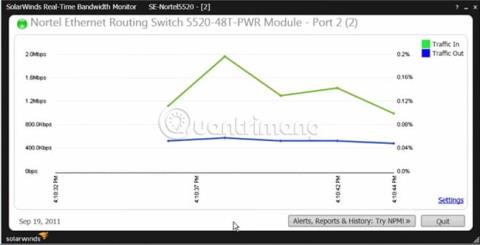
ネットワーク帯域幅を監視することは非常に重要です。これは、ユーザーがネットワーク内で何が起こっているかを理解するのに役立ちます。多くの場合、ユーザーは、ユーザー自身やネットワーク監視システムですら検出できない、ネットワークに侵入する悪意のあるアクティビティやプログラムに遭遇する可能性があります。したがって、ネットワーク帯域幅を定期的に監視し、異常をできるだけ早く検出できるようにする必要があります。現在のネットワーク帯域幅の監視に役立つ最適なツールを以下に示します。
帯域幅監視ソフトウェア
読者には、各製品の概要と簡単なレビュー、公式 Web サイトおよび付属のダウンロード リンクが提供されます。この記事には、SourceForge のソフトウェア パッケージやプログラムは含まれていません。それらの多くは古く、保守されていないためです。
ご提案がございましたら、下のコメント欄に残してください。
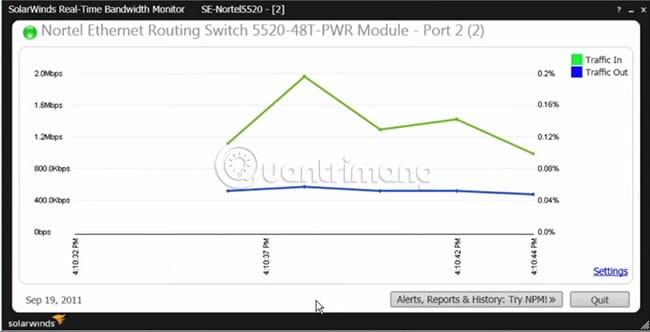
Solarwinds は、インターフェイスごとにネットワークの使用状況や帯域幅を監視するための無料のリアルタイム監視ユーティリティを提供します。 SNMP を使用してセットアップと管理が簡単な Solarwinds のこの監視ソフトウェアは、ネットワーク内の SNMP を使用して、システム セットアップのインターフェイス レベルで受信/送信トラフィックを表示する最良の手段の 1 つです。
Solarwinds をダウンロード(無料でダウンロードできる登録プログラムがあります。お早めに)
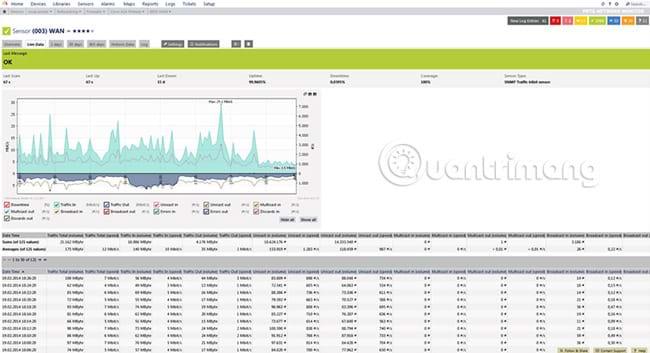
PRTG は有名なネットワーク監視ソリューションであり、ネットワーク トラフィックを監視するための小さなユーティリティも提供します。このツールを使用すると、最大 100 個のセンサーを無料で監視できます。さらに、ユーザーは必要に応じて追加のセンサーを購入できます。
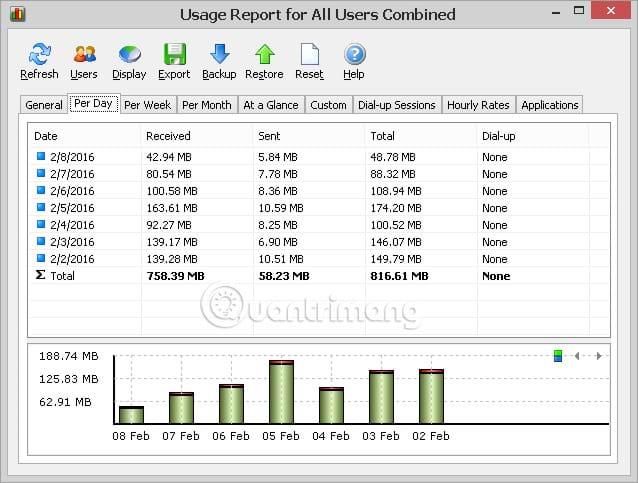
Networx ユーティリティは、この記事で説明されている他のソフトウェアのように帯域幅をリモートで監視するのではなく、個々のデスクトップを監視することを目的としています。自分の PC またはデスクトップの帯域幅を監視したい場合は、このツールをダウンロードしてデバイスにインストールしてください。ダウンロード速度だけでなく、速度、使用量、毎日のクォータの美しいグラフも表示されます。

上記の Networx ソフトウェアと同様に、BitMeter 2 を使用すると、自分のコンピュータ上のインターネット接続を視覚的に表示および監視できます。異なる色は、毎秒更新されるアップロードまたはダウンロードの速度を表します。統計情報を時間、日、または週ごとに表示することもできます。

Rokario は、ユーザーがローカル イーサネット カードの受信/送信トラフィックとネットワーク使用状況を監視するのに役立つ PC 用のもう 1 つのデスクトップ ソリューションです。これには、リモート IP アドレス、ポート番号 (ローカルおよびリモート)、送受信されるデータ量を表示するオプションを含む、美しくテーマ化された GUI が含まれています。
公式ウェブサイトとダウンロードリンク: http://rokario.com/
ロカリオをダウンロードします。
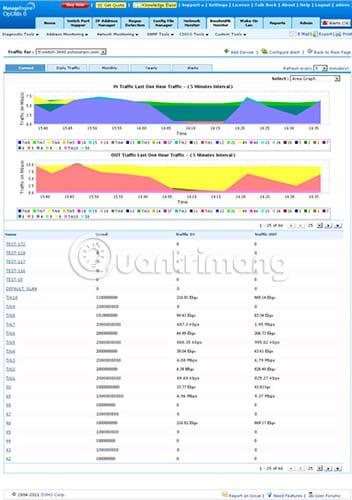
ManageEngine OpUtils には、ネットワーク/インターネット トラフィックおよび帯域幅監視用の優れたアドオンがあり、ネットワーク上のあらゆる SNMP デバイスをデバイス レベルまたはインターフェイス レベルでリアルタイムに表示します。帯域幅の使用状況が監視および記録され、アップロード/ダウンロードの速度と全体的な使用状況が確認されます。このソフトウェアの主な機能には、エージェントレス設計、使用履歴の傾向とグラフ、事前定義された値に基づくしきい値超過の警告 (カスタマイズ可能)、速度、パケット、容量、帯域幅を監視する機能が含まれます。このツールには、帯域幅レポートを XLS にエクスポートする機能があります。

ブロードバンドには、インターネットの使用状況を監視するのに最適な、tbbMeter という気の利いた小さなユーティリティがあります。他のオプションとほぼ同じようにフル機能を備えていますが、それでも自分のコンピュータでのインターネットの使用状況を監視するのに役立ちます。ホーム ユーザーがアップロード/ダウンロード プロセスと使用されている帯域幅の量を監視したい場合、これは優れたユーティリティです。
主な機能には、日次/月次/週次の統計、帯域幅使用量超過のアラーム、ダウンロード速度メーター、モニタリング/タイミング遅延用のPingウィジェット(一般にゲーマーに適しています)、使用量グラフ分析、プロトコル パフォーマンス分析などがあります。
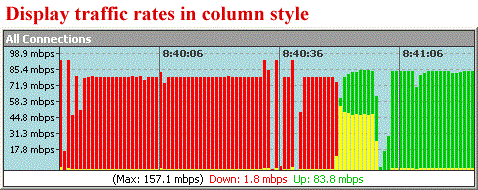
この記事で説明されている他の多くのユーティリティ/ツールと同様に、BWMonitor は、Solarwinds、PRTG、ManageEngine などの複数のコンピューターではなく、インストールしたコンピューターの帯域幅のみを監視します。 BWMonitor の機能には、速度モニター、伝送速度レコーダー、使用状況通知などがあります。
Windows 98、Windows Me、Windows NT 4.0、Windows 2000、Windows XP、Windows 2003、Windows Vista、Windows 7、Windows 8、Windows 10 を含むWindows のすべてのメジャー リリースで動作します。
公式 Web サイトとダウンロード リンク: http://www.bwmonitor.com/
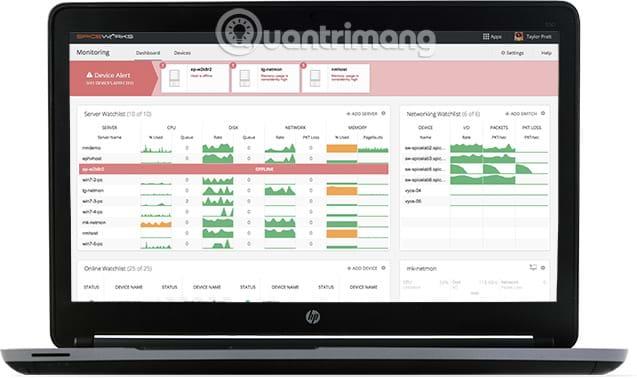
Spiceworks には、特定のデバイス上でネットワークの帯域幅使用状況を監視するのに役立つ機能が組み込まれています。 Spiceworks ソフトウェアは無料でダウンロードでき、サイズは非常に小さい (200MB 弱)。
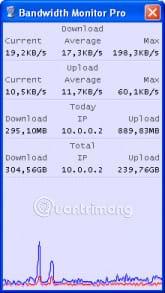
BandwidthMonitorPro.com は、デスクトップの帯域幅使用状況を監視するための小さなユーティリティを提供します。これには多くの機能があり、ユーザーは BandwidthMonitorPro.com Web サイトのスクリーンショットの指示に従ってインストールを進めることができます。
公式 Web サイトとダウンロード リンク: http://www.bandwidthmonitorpro.com/download.htm
上記は、現在ネットワーク帯域幅の監視に役立つ最適なユーティリティとソフトウェアです。読者が自分にとって正しい選択を見つけられることを願っています。
続きを見る:
このガイドでは、Windows 10でデフォルトの電源プラン(バランス、高パフォーマンス、省電力)を復元する方法を詳しく解説します。
仮想化を有効にするには、まず BIOS に移動し、BIOS 設定内から仮想化を有効にする必要があります。仮想化を使用することで、BlueStacks 5 のパフォーマンスが大幅に向上します。
WiFi 接続に接続するときにドライバーが切断されるエラーを修正する方法を解説します。
DIR コマンドは、特定のフォルダーに含まれるすべてのファイルとサブフォルダーを一覧表示する強力なコマンド プロンプト コマンドです。 Windows での DIR コマンドの使用方法を詳しく見てみましょう。
ソフトウェアなしで Windows 10 アプリをバックアップし、データを保護する方法を説明します。
Windows のローカル グループ ポリシー エディターを使用して、通知履歴の削除やアカウントロックの設定を行う方法を説明します。
重要なリソースを簡単に監視及び管理できる<strong>IP監視</strong>ソフトウェアがあります。これらのツールは、ネットワーク、インターフェイス、アプリケーションのトラフィックをシームレスに確認、分析、管理します。
AxCrypt は、データの暗号化に特化した優れたソフトウェアであり、特にデータ セキュリティに優れています。
システムフォントのサイズを変更する方法は、Windows 10のユーザーにとって非常に便利です。
最近、Windows 10にアップデートした後、機内モードをオフにできない問題について多くのユーザーから苦情が寄せられています。この記事では、Windows 10で機内モードをオフにできない問題を解決する方法を説明します。








